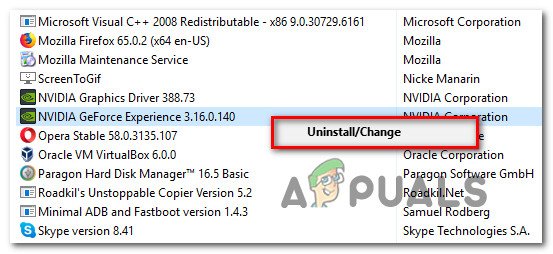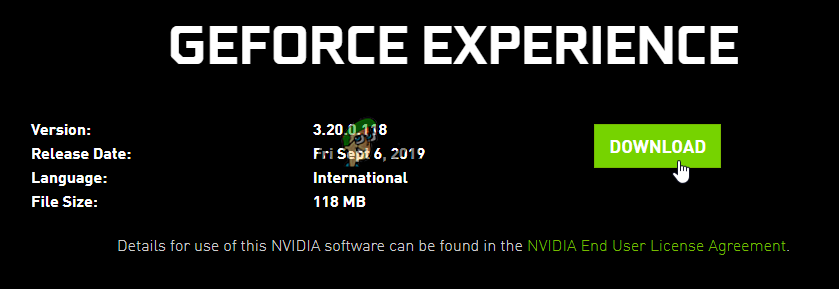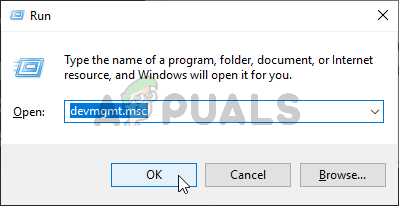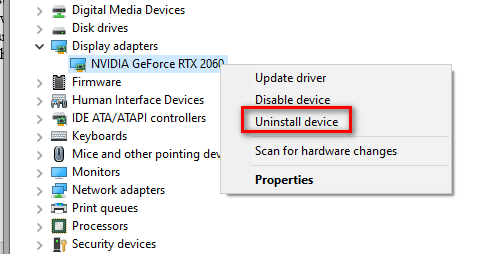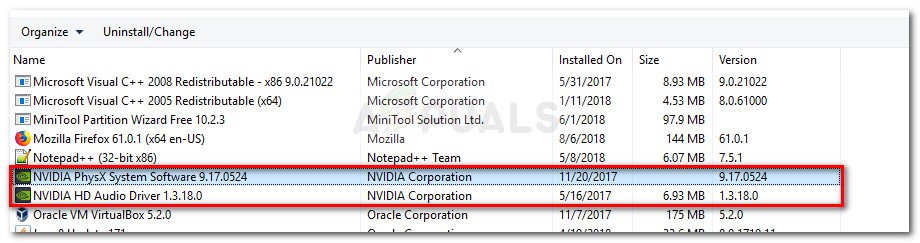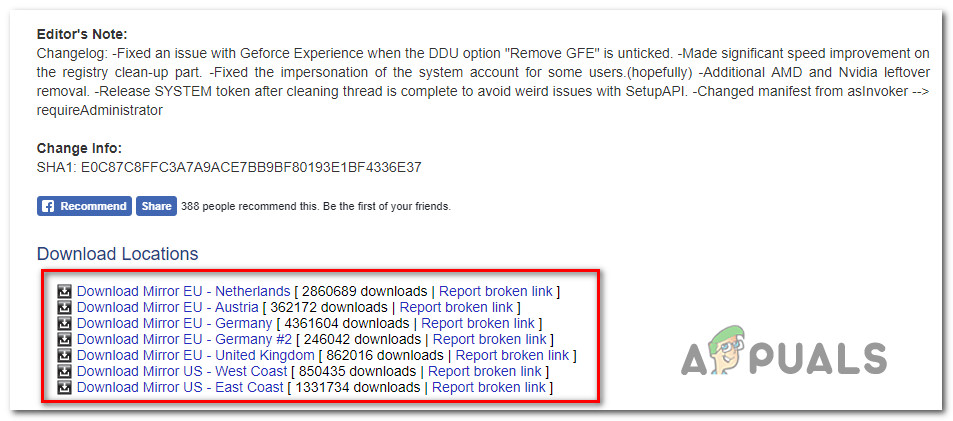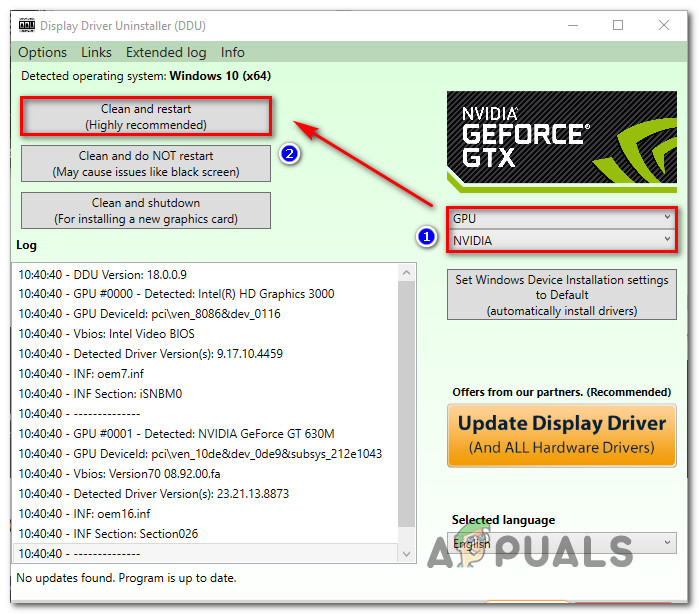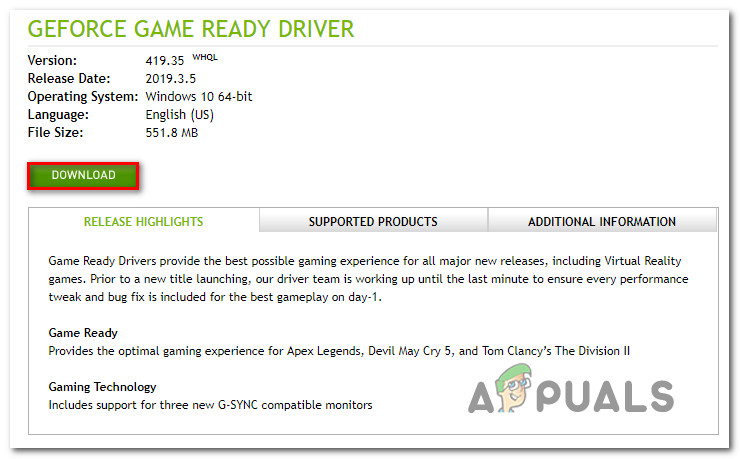কিছু উইন্ডোজ ব্যবহারকারী এটি দেখে শেষ হয় HRESULT E_FAIL ত্রুটি যখনই তারা এনভিডিয়া থেকে জিফর্স অভিজ্ঞতা চালু করার চেষ্টা করে। এই সমস্যাটি উইন্ডোজ 8.1 এবং উইন্ডোজ 10 এ ঘটেছে বলে জানা গেছে, বার্তার ভিন্নতা কিছুটা আলাদা।

জিফোর্স অভিজ্ঞতার ত্রুটি HRESULT E_FAIL
দেখা যাচ্ছে যে এই ত্রুটি কোডটি তৈরির সম্ভাবনা সহ বিভিন্ন কারণ রয়েছে। এখানে সম্ভাব্য অপরাধীদের একটি সংক্ষিপ্ত তালিকা রয়েছে:
- দুর্নীতিগ্রস্ত এনভিডিয়া জিফর্স অভিজ্ঞতা ইনস্টলেশন - এই ত্রুটিটি ট্রিগার করবে এমন একটি সাধারণ কারণ হ'ল কিছু প্রকারের ফাইল দুর্নীতি আপনার জিফোর্স অভিজ্ঞতা ইনস্টলেশন উপস্থিত। এটির সমাধানের জন্য, আপনাকে অফিসিয়াল চ্যানেলগুলি অনুসরণ করে ইউটিলিটিটি পুনরায় ইনস্টল করতে হবে।
- বোতলজাত জিপিইউ ড্রাইভার ইনস্টলেশন - আপনি যদি আপডেট ব্যর্থ GPU ইনস্টলেশন পরে বা অপ্রত্যাশিত শাটডাউন ক্রমের পরে এই সমস্যাটি দেখা শুরু করে থাকেন তবে সম্ভাবনা রয়েছে যে আপনি কিছু দূষিত জিপিইউ নির্ভরতা নিয়ে কাজ করছেন। এই ক্ষেত্রে, আপনার প্রতিটি আনইনস্টল করে সমস্যার সমাধান করতে সক্ষম হওয়া উচিত এনভিডিয়া ড্রাইভার প্রচলিতভাবে বেশিরভাগ গুরুতর পরিস্থিতিতে, প্রতিটি দূষিত ফাইল অপসারণ করার জন্য আপনার একটি ডেডিকেটেড ইউটিলিটি ব্যবহার করতে হতে পারে।
এখন আপনি সমস্ত সম্ভাব্য অপরাধীদের জানেন, এখানে সম্ভাব্য সংশোধনগুলির একটি তালিকা রয়েছে:
পদ্ধতি 1: জিফোর্সের অভিজ্ঞতা পুনরায় ইনস্টল করা
দেখা যাচ্ছে যে, এই নির্দিষ্ট সমস্যার জন্য সর্বাধিক সাধারণ সমাধানগুলির মধ্যে একটি হ'ল বর্তমান এনভিডিয়া অভিজ্ঞতা ইনস্টলেশনটি প্রতিটি সম্পর্কিত উপাদান এবং নির্ভরতার সাথে পুনরায় ইনস্টল করা।
আমরা প্রচুর প্রভাবিত ব্যবহারকারীদের সনাক্ত করতে পেরেছি তা নিশ্চিত করে যে জিফর্স অভিজ্ঞতা পুনরায় ইনস্টল করার ফলে তাদের শেষমেশ কোনও অ্যাপ্লিকেশন চালু না করেই অ্যাপটি চালু করতে দেওয়া হয়েছিল HRESULT E_FAIL ত্রুটি.
এটি কীভাবে করবেন সে সম্পর্কে আপনি যদি অনিশ্চিত থাকেন তবে ত্রুটি বার্তাটি স্থির করতে প্রতিটি জড়িত এনভিডিয়া উপাদান পুনরায় ইনস্টল করতে নীচের নির্দেশাবলী অনুসরণ করুন:
- টিপুন উইন্ডোজ কী + আর খোলার জন্য a চালান সংলাপ বাক্স. পরবর্তী, টাইপ করুন ‘Appwiz.cpl’ এবং টিপুন প্রবেশ করুন খুলতে প্রোগ্রাম এবং বৈশিষ্ট্য পর্দা। আপনি যখন দেখতে পাবেন ইউএসি (ব্যবহারকারীর অ্যাকাউন্ট নিয়ন্ত্রণ) প্রম্পট, ক্লিক করুন হ্যাঁ অ্যাডমিন অ্যাক্সেস প্রদান।

ইনস্টল করা প্রোগ্রামগুলির তালিকা খোলার জন্য appwiz.cpl টাইপ করুন এবং এন্টার টিপুন
- একবার আপনি শেষ অবধি ভিতরে প্রোগ্রাম এবং বৈশিষ্ট্য মেনু, আপনার প্রথমে যা করা উচিত তা হল ক্লিক করুন প্রকাশক প্রতিটি অ্যাপ্লিকেশনকে তাদের প্রকাশকের মাধ্যমে সাজানোর জন্য কলাম
- একবার আপনি অ্যাপ্লিকেশনগুলি যথাযথভাবে অর্ডার করতে পরিচালনা করলে, ডান ক্লিক করুন এনভিডিয়া অভিজ্ঞতা এবং চয়ন করুন আনইনস্টল করুন স্রেফ হাজির প্রসঙ্গ মেনু থেকে।
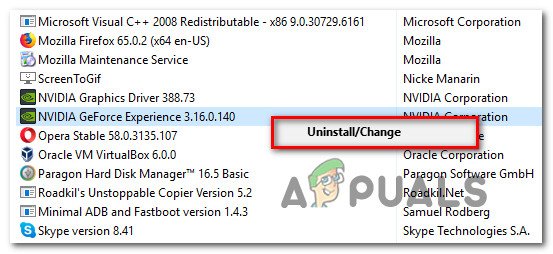
এনভিডিয়া অভিজ্ঞতার বর্তমান সংস্করণ আনইনস্টল করা
- আনইনস্টলেশন স্ক্রিনের অভ্যন্তরে, আনইনস্টলেশনটি সম্পূর্ণ করার জন্য অন-স্ক্রিন প্রম্পটগুলি অনুসরণ করুন, তারপরে আপনার কম্পিউটারটি পুনরায় চালু করুন এবং পরবর্তী স্টার্টআপটি সম্পূর্ণ হওয়ার জন্য অপেক্ষা করুন।
- আপনার কম্পিউটারটি একবারে বুট আপ হয়ে গেলে, কর্মকর্তাকে অ্যাক্সেস করুন এনভিডিয়া অভিজ্ঞতার পৃষ্ঠা ডাউনলোড করুন এবং ক্লিক করুন ডাউনলোড করুন অ্যাপ্লিকেশন এর সর্বশেষ সংস্করণ পেতে বোতাম।
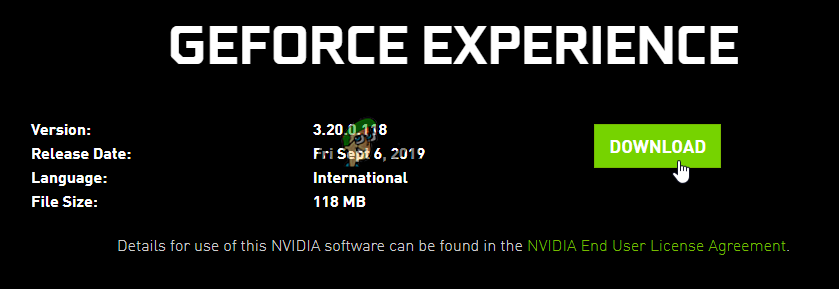
জিফর্স অভিজ্ঞতা ডাউনলোড করা
- ডাউনলোড শেষ হয়ে গেলে ইনস্টলারটিতে ডাবল ক্লিক করুন এবং এনভিডিয়া অভিজ্ঞতার সর্বশেষতম সংস্করণ ইনস্টলেশনটি সম্পূর্ণ করার জন্য অন-স্ক্রিন প্রম্পটগুলি অনুসরণ করুন।
- অ্যাপ্লিকেশনটি সাধারণত চালু করুন এবং দেখুন এখন সমস্যাটি স্থির হয়েছে কিনা।
যদি অ্যাপ্লিকেশন আরম্ভ হয় এখনও একই ব্যর্থ HRESULT E_FAIL ত্রুটি, নীচে পরবর্তী সম্ভাব্য ফিক্স এ নিচে যান।
পদ্ধতি 2: প্রতিটি এনভিডিয়া ড্রাইভার পুনরায় ইনস্টল করা
যদি জিফোর্স অভিজ্ঞতা অ্যাপ্লিকেশনটি পুনরায় ইনস্টল করা আপনার ক্ষেত্রে কার্যকর না হয় তবে আপনার জিপিইউ বা পদার্থবিজ্ঞান ড্রাইভারদের সাথে অসঙ্গতি থাকার কারণে আপনি এই সমস্যার মুখোমুখি হচ্ছেন। এটি আরও বেশি সম্ভবত আপনি যদি কেবল দেখতে শুরু করেন HRESULT E_FAIL বোচড ড্রাইভার আপডেটের পরে বা অপ্রত্যাশিত সিস্টেমের ব্যাঘাতের পরে ত্রুটি।
যদি এই দৃশ্যটি প্রযোজ্য হয়, আপনার প্রতিটি এনভিডিয়া ড্রাইভারকে পরিষ্কার ইনস্টল করার আগে আনইনস্টল করে সমস্যার সমাধান করতে সক্ষম হওয়া উচিত। আপনি অফিসিয়াল চ্যানেলগুলি ব্যবহার করে পুনরায় ইনস্টল করার আগে আপনার জিপিইউ সম্পর্কিত কোনও কিছু আনইনস্টল করতে ডিভাইস ম্যানেজার এবং প্রোগ্রাম এবং বৈশিষ্ট্যগুলি ব্যবহার করে এটি করতে পারেন।
এটি কীভাবে করবেন সে সম্পর্কে আপনি যদি অনিশ্চিত থাকেন তবে নীচের নির্দেশিকাগুলি অনুসরণ করুন:
- খোলার ক চালান ডায়ালগ বক্স এবং টিপুন উইন্ডোজ কী + আর । পরবর্তী, টাইপ করুন ‘Devmgmt.msc’ পাঠ্য বাক্সের ভিতরে এবং টিপুন প্রবেশ করুন খোলার জন্য ডিভাইস ম্যানেজার। যখন আপনাকে দ্বারা প্রম্পট করা হবে ব্যবহারকারী অ্যাকাউন্ট নিয়ন্ত্রণ (ইউএসি) , ক্লিক হ্যাঁ অ্যাডমিন অ্যাক্সেস প্রদান।
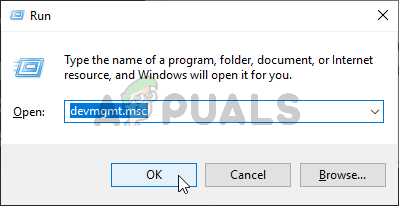
ডিভাইস ম্যানেজার খোলা হচ্ছে
- আপনি একবার ডিভাইস ম্যানেজারের ভিতরে এলে, এগিয়ে যান এবং ইনস্টল করা ডিভাইসের বিভিন্ন বিভাগের মধ্যে চক্র যান এবং এর সাথে যুক্ত ড্রপ-ডাউন মেনুটি প্রসারিত করুন প্রদর্শন অ্যাডাপ্টার । এরপরে, এগিয়ে যান এবং আপনার গ্রাফিক্স ড্রাইভারটি ডান ক্লিক করে এবং চয়ন করে আনইনস্টল করুন আনইনস্টল করুন। আপনি যদি এই অপারেশন চলাকালীন কিছু পর্দা ঝাঁকুনি খেয়াল করেন, এটি আপনার OS থেকে স্যুইচ করতে ব্যস্ত কারণ নিবেদিত ড্রাইভার জেনেরিক সমতুল্য।
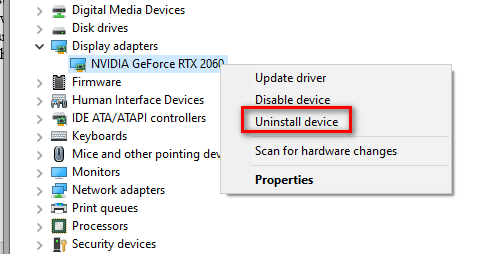
প্রতিটি জিপিইউ ড্রাইভার আনইনস্টল করুন
বিঃদ্রঃ: আপনার যদি ডেডিকেটেড এবং ইন্টিগ্রেটেড জিপিইউ উভয়ই থাকে তবে আপনার কেবল এনভিডিয়া থেকে ডেডিকেটেড জিপিইউ ড্রাইভার আনইনস্টল করা উচিত।
- এর পরে, আপনি নিরাপদে এটি বন্ধ করতে পারেন ডিভাইস ম্যানেজার ইউটিলিটি এবং প্রেস উইন্ডোজ কী + আর অন্য একটি খুলতে চালান সংলাপ বাক্স. এবার টাইপ করুন ‘Appwiz.cpl’ এবং টিপুন প্রবেশ করুন খুলতে প্রোগ্রাম এবং বৈশিষ্ট্য পর্দা।

ইনস্টল করা প্রোগ্রামগুলির তালিকা খোলার জন্য appwiz.cpl টাইপ করুন এবং এন্টার টিপুন
- একবার আপনি ভিতরে .ুকলেন প্রোগ্রাম এবং বৈশিষ্ট্য স্ক্রিনটি, তাদের প্রকাশক দ্বারা আপনার ইনস্টল করা প্রোগ্রামগুলি অর্ডার করার জন্য উপরের প্রকাশক কলামে ক্লিক করে শুরু করুন। এর পরে, এগিয়ে যান এবং এনভিডিয়া কর্পোরেশন সম্পর্কিত সমস্ত অবশিষ্ট ইউটিলিটি আনইনস্টল করুন। সম্ভবত, আপনার এখনও পদার্থবিজ্ঞানের মডিউল এবং আরও কয়েকটি নির্ভরতা থেকে মুক্তি পাওয়া দরকার। প্রতিটি আইটেমে ডান ক্লিক করে এবং চয়ন করে এটি করুন আনইনস্টল করুন প্রসঙ্গ মেনু থেকে।
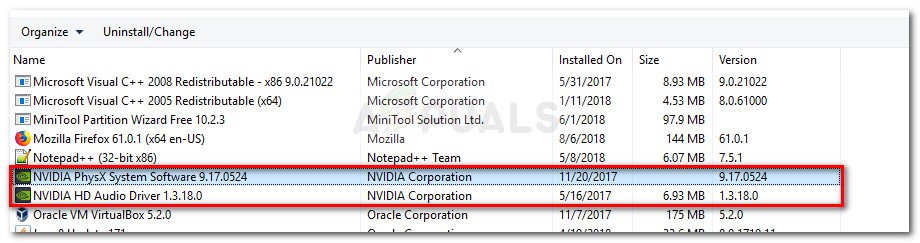
সমস্ত জিপিইউ সম্পর্কিত সফ্টওয়্যার আনইনস্টল করুন
- এরপরে, অপারেশনটি সম্পূর্ণ করার জন্য আনইনস্টল করার অনুরোধগুলি অনুসরণ করুন।
- প্রতিটি অবশিষ্ট এনভিডিয়া সরঞ্জাম আনইনস্টল করার কাজ শেষ হয়ে গেলে, আপনার কম্পিউটারটি পুনরায় বুট করুন এবং পরবর্তী স্টার্টআপটি সম্পূর্ণ হওয়ার জন্য অপেক্ষা করুন।
- আপনার কম্পিউটার বুট আপ করার পরে, এ যান এনভিডিয়া অফিশিয়াল ডাউনলোড পৃষ্ঠা এবং আপনার নির্দিষ্ট জিপিইউ মডেলের সাথে যুক্ত সর্বশেষতম ড্রাইভার সংস্করণটি ডাউনলোড করুন।
- ইনস্টলারটি সফলভাবে ডাউনলোড হয়ে গেলে, এটিতে ডাবল ক্লিক করুন এবং আপনার হার্ডওয়্যার দ্বারা প্রয়োজনীয় প্রতিটি এনভিডিয়া ড্রাইভার এবং সম্পর্কিত নির্ভরতা ইনস্টল করার জন্য অন-স্ক্রিন প্রম্পট অনুসরণ করুন।
যদি একই HRESULT E_FAIL ত্রুটিটি এখনও ঘটছে, নীচে পরবর্তী সম্ভাব্য স্থিতিতে যান
পদ্ধতি 3: আপনার জিপিইউ ড্রাইভারের দুর্নীতিযুক্ত চিহ্নগুলি অপসারণ করতে ডিডিউ ব্যবহার করে
যদি উপরের কোনও পদ্ধতিই আপনার পক্ষে কাজ করে না, তবে সম্ভবত আপনার একরকম দুর্নীতির সমস্যার মুখোমুখি হচ্ছেন যা আপনার প্রধান জিপিইউ ড্রাইভার বা সহযোগী নির্ভরতা প্রভাবিত করছে।
বেশ কয়েকটি প্রভাবিত ব্যবহারকারীও এর মুখোমুখি হচ্ছিলেন HRESULT E_FAIL ত্রুটি নিশ্চিত করেছে যে তারা শেষ পর্যন্ত একটি তৃতীয় পক্ষের ইউটিলিটি কল করার পরে সমস্যাটি সমাধান করতে সক্ষম হয়েছিল ড্রাইভার আনইনস্টলার (ডিসডিউ) প্রদর্শন করুন বর্তমানের জিপিইউ ড্রাইভার সংস্করণ এবং প্রতিটি সম্পর্কিত নির্ভরতা অপসারণ করতে।
এই রুটে যাওয়ার মূল সুবিধাটি হ'ল এই ইউটিলিটিটি এমন একটি দূষিত ফাইলও সরিয়ে ফেলবে যা প্রচলিত আনইনস্টলেশন প্রক্রিয়া চলাকালীন সাধারণত একা হয়ে যায়।
ডিডিইউ হ'ল একটি ফ্রিওয়্যার ইউটিলিটি যা এই পরিস্থিতিতে বিভিন্ন ক্ষেত্রে ব্যবহৃত হয়। এটি ঠিক করার জন্য এটি ব্যবহারের জন্য একটি দ্রুত গাইড এখানে HRESULT E_FAIL এনভিডিয়া জিফোর্স অভিজ্ঞতা অ্যাপ্লিকেশনটির সাথে ত্রুটি:
- আপনার ডিফল্ট ব্রাউজারটি খুলুন এবং দেখুন অফিসিয়াল ডাউনলোড পৃষ্ঠা এর ড্রাইভার আনইনস্টলারের প্রদর্শন করুন।
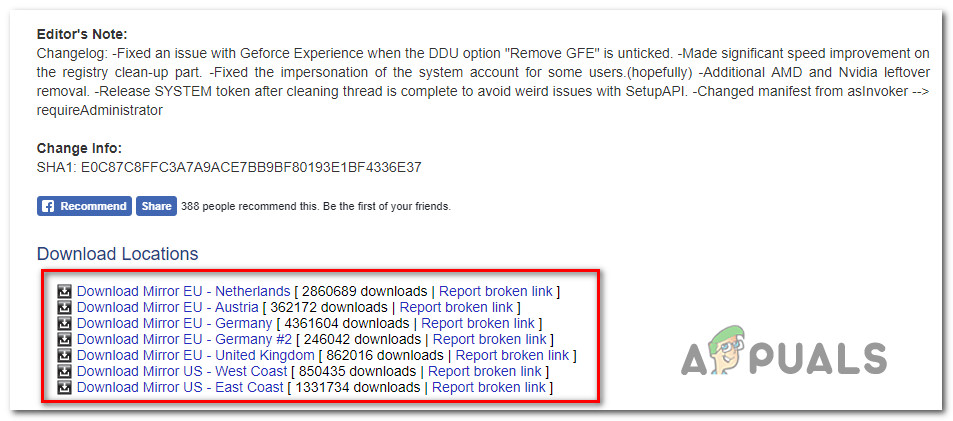
ডিসপ্লে ড্রাইভার আনইনস্টলারের আনইনস্টল করা হচ্ছে
বিঃদ্রঃ: ডাউনলোড শেষ হওয়ার আগে যদি আপনি কিছুক্ষণ অপেক্ষা করতে প্রস্তুত না হন তবে আপনার শারীরিক অবস্থানের নিকটে থাকা একটি মিররটি নির্বাচন করুন।
- ডাউনলোড শেষ হওয়ার পরে একটি এক্সট্রাকশন ইউটিলিটি ব্যবহার করুন 7 জিপ বা উইনজিপ ডিডিউ সংরক্ষণাগারটির সামগ্রীগুলি বের করতে ract
- ইউটিলিটির সামগ্রীগুলি বের করার পরে, ইনস্টলারটিতে ডান ক্লিক করুন এবং নির্বাচন করুন প্রশাসক হিসাবে চালান সদ্য প্রদর্শিত প্রসঙ্গ মেনু থেকে। যখন আপনাকে দ্বারা প্রম্পট করা হবে ইউএসি (ব্যবহারকারীর অ্যাকাউন্ট নিয়ন্ত্রণ) , ক্লিক হ্যাঁ এই ইউটিলিটি এডমিন অ্যাক্সেস দিতে।
- একবার আপনি চালক আনইনস্টলার ইন্টারফেসের শেষে অবশেষে নির্বাচন করুন জিপিইউ থেকে ডিভাইসের ধরণ নির্বাচন করুন ড্রপ-ডাউন মেনু থেকে। পরবর্তী, ক্লিক করুন পরিষ্কার এবং পুনরায় চালু করুন পরিষ্কার প্রক্রিয়া শুরু করতে।
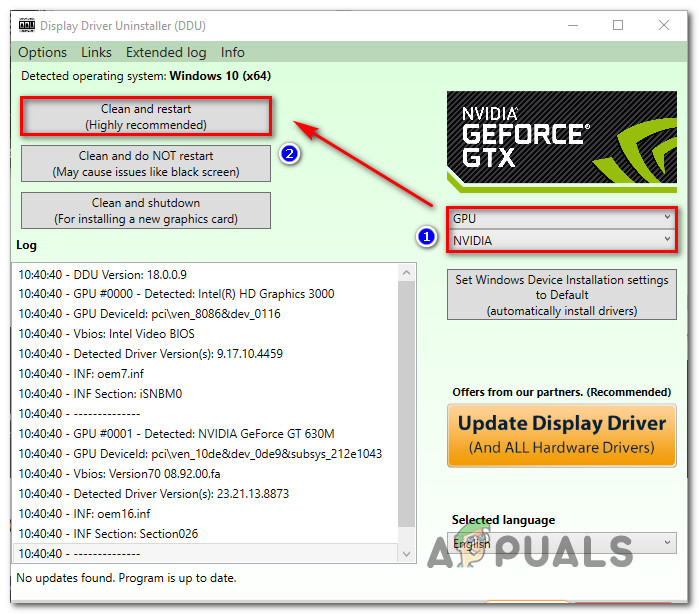
জিএফর্স অভিজ্ঞতা পরিষ্কার করা এবং ডিডিইউ সহ ড্রাইভারগুলি প্রদর্শন করুন
- অপারেশন সম্পূর্ণ হয়ে গেলে, ইউটিলিটি স্বয়ংক্রিয়ভাবে পুনরায় চালু করতে বাধ্য না করা হলে ম্যানুয়ালি পুনরায় চালু করুন।
- পরবর্তী স্টার্টআপটি সম্পূর্ণ হওয়ার পরে, অফিসিয়াল এনভিডিয়া ডাউনলোড লিঙ্কটি দেখুন এবং আপনার গ্রাফিক্স কার্ডের সাথে সঙ্গতিপূর্ণ জিপিইউ ড্রাইভারের সর্বশেষ সংস্করণটি ডাউনলোড করুন।
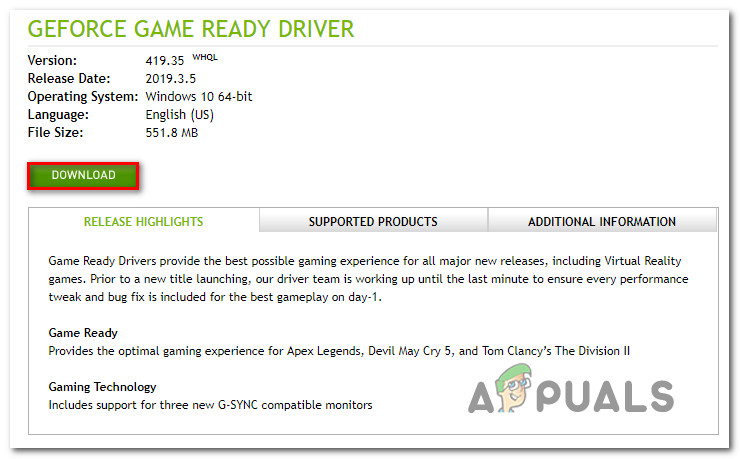
সর্বশেষতম জিপিইউ ড্রাইভার ডাউনলোড করা হচ্ছে
- ইনস্টলারটি ডাউনলোড হয়ে গেলে, ইনস্টলেশনটি সম্পূর্ণ করার জন্য অন-স্ক্রিনের অনুরোধগুলি অনুসরণ করুন এবং দেখুন এখন সমস্যাটি ঠিক হয়েছে কিনা।